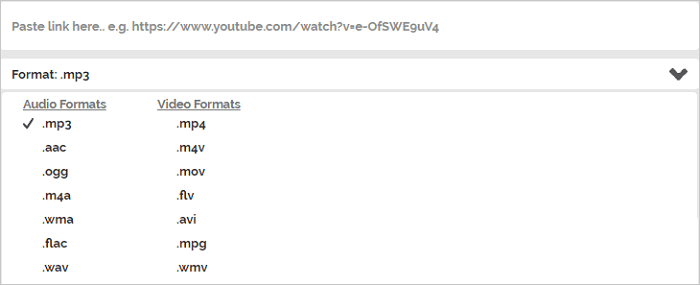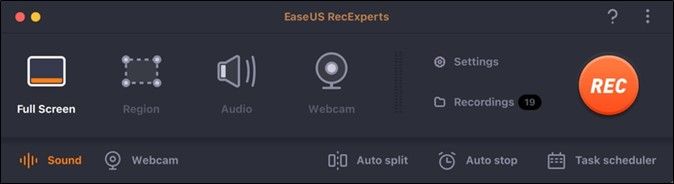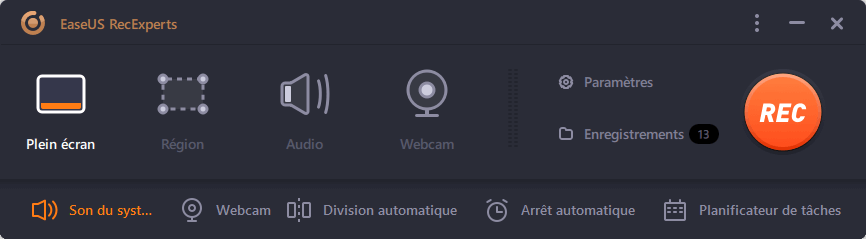-
![]()
Lionel
Lionel est passionné de technologie informatique, il fait partie de l'équipe EaseUS depuis 8 ans, spécialisé dans le domaine de la récupération de données, de la gestion de partition, de la sauvegarde de données.…Lire la suite -
![]()
Nathalie
Nathalie est une rédactrice chez EaseUS depuis mars 2015. Elle est passionée d'informatique, ses articles parlent surtout de récupération et de sauvegarde de données, elle aime aussi faire des vidéos! Si vous avez des propositions d'articles à elle soumettre, vous pouvez lui contacter par Facebook ou Twitter, à bientôt!…Lire la suite -
![]()
Mélanie
Mélanie est une rédactrice qui vient de rejoindre EaseUS. Elle est passionnée d'informatique et ses articles portent principalement sur la sauvegarde des données et le partitionnement des disques.…Lire la suite -
![]()
Arnaud
Arnaud est spécialisé dans le domaine de la récupération de données, de la gestion de partition, de la sauvegarde de données.…Lire la suite -
![]()
Soleil
Soleil est passionnée d'informatique et a étudié et réalisé des produits. Elle fait partie de l'équipe d'EaseUS depuis 5 ans et se concentre sur la récupération des données, la gestion des partitions et la sauvegarde des données.…Lire la suite -
![]()
Flavie
Flavie est une rédactrice qui vient de rejoindre EaseUS. Elle est passionnée d'informatique et ses articles portent principalement sur la sauvegarde des données et le partitionnement des disques.…Lire la suite -
![]()
Aveline
Aveline est une nouvelle rédactrice chez EaseUS. Elle est une passionnée de technologie. Ses articles se concentrent principalement sur la récupération de données et les outils multimédias, domaines dans lesquels elle apporte son expertise approfondie.…Lire la suite
Sommaire
0 Vues |
0 min lecture
CONTENU DE LA PAGE:
- Enregistrez de la musique sur un ordinateur portable en haute qualité (meilleure dans l’ensemble)
- Enregistrez de la musique sur un ordinateur portable gratuitement via Audacity
- Enregistrez de la musique sur un ordinateur portable gratuitement via Ardour
- FAQ sur comment enregistrer de la musique sur un ordinateur portable
De nombreuses personnes utilisent aujourd’hui des ordinateurs portables en raison de leur facilité de transport et de leur mobilité. Désormais, un ordinateur portable n'est plus qu'un PC que les utilisateurs peuvent emporter partout, et il n'a pas beaucoup de limitations, à l'exception de quelques modifications matérielles.
Un ordinateur portable a la même mobilité qu’un PC dans le système d’exploitation, et cela en fait une option très simple pour enregistrer de la musique. C'est ce que cet article définira et montrera quelques façons d'enregistrer de la musique sur un ordinateur portable , alors commençons.
Méthode |
Efficacité |
Qualité d'enregistrement |
Niveau de difficulté |
Élevé - Réduction du bruit avec l'IA ; éditeur et trimmer intégrés |
Élevé👍 |
⭐ |
|
| Audace | Moyen - Des tonnes de séquelles ; nécessite une configuration pour l'enregistrement |
Moyen |
⭐⭐ |
| Ardeur | Moyen - Aucune configuration n'est nécessaire ; aucune option de séquelles | Moyen | ⭐ |
Enregistrez de la musique sur un ordinateur portable en haute qualité (meilleure dans l’ensemble)
Il existe désormais de nombreux programmes qui peuvent aider un utilisateur à enregistrer de la musique sur un ordinateur portable avec un microphone ou à capturer l'audio interne . Mais le meilleur type ne simplifie pas seulement les choses, mais offre également divers moyens d'édition et de séquelles.
C'est là qu'EaseUS RecExperts brille, car il offre des fonctionnalités d'enregistrement audio exceptionnelles avec d'excellentes capacités. La capture d'enregistrement permet de capturer l'audio de YouTube ou de tout autre type de streaming audio.
L'utilisateur peut également couper l'enregistrement sans se soucier d'un fichier enregistré coupé. Cela signifie que le processus se déroulera en arrière-plan et n'affectera aucune autre activité effectuée par l'utilisateur. Une autre chose que fait RecExperts est de supprimer le bruit de fond et la musique à l'aide d'un outil de suppression de bruit alimenté par l'IA.
- Boost du microphone et amélioration audio.
- Coupez ou supprimez des morceaux avec l'IA pour faciliter l'édition.
- Un éditeur et un trimmer intégrés pour obtenir uniquement les sons dont vous avez besoin.
- Réduisez le bruit de fond avec l’IA pendant l’enregistrement.
C'est pourquoi c'est la meilleure option pour enregistrer de la musique sur un PC ou un ordinateur portable, et voici comment l'utiliser :
Étape 1. Exécutez EaseUS RecExperts et cliquez sur Enregistrer l'audio dans le panneau de gauche. Ensuite, choisissez la source audio que vous souhaitez enregistrer, comme le son du système ou le microphone.

Étape 2. Cliquez sur l'icône de flèche vers le bas à côté de Son du système ou Microphone, choisissez les options avancées et cochez les options d'amplification du microphone et de réduction du bruit du microphone. De plus, vous pouvez également régler le volume.

Étape 3. Une fois terminé, cliquez sur REC pour démarrer votre enregistrement audio.

Partagez cet article avec vos amis si cela peut être utile !
Enregistrez de la musique sur un ordinateur portable gratuitement via Audacity
Audacity est l'un des principaux programmes que les gens utilisent pour enregistrer de l'audio sur leur ordinateur. Il existe depuis des années car il est l'un des logiciels essentiels pour l'enregistrement et l'édition audio . Il propose de nombreuses options intéressantes pour permettre aux utilisateurs d'enregistrer et de capturer de l'audio sur leur PC .
Donc, si l'on souhaite enregistrer de la musique sur un ordinateur portable à partir de YouTube ou enregistrer sa propre voix, voici comment procéder avec Audacity :
Étape 1. Téléchargez et installez Audacity sur un ordinateur portable.
Étape 2. Ouvrez l'application Audacity sous Windows.
Étape 3. Appuyez sur Configuration audio , puis sur Périphérique d'enregistrement.
Étape 4. Assurez-vous qu'il est défini sur le périphérique d'enregistrement/audio principal.

Étape 5. Appuyez sur le bouton Enregistrer pour démarrer l'enregistrement.
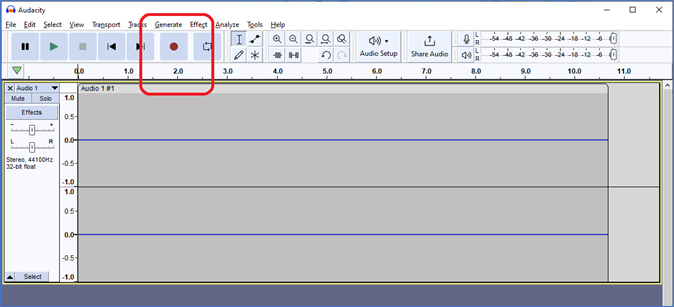
Étape 6. Appuyez sur le bouton d'arrêt pour arrêter l'enregistrement.
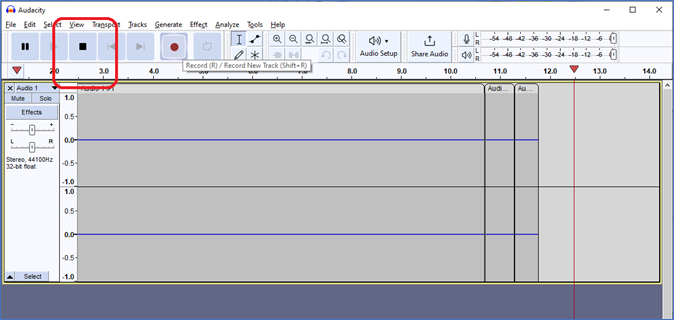
Étape 7. Appuyez sur CTRL + Shift + I pour importer l'audio.
Étape 8. Enregistrez au format MP3 sous Fichiers de type .
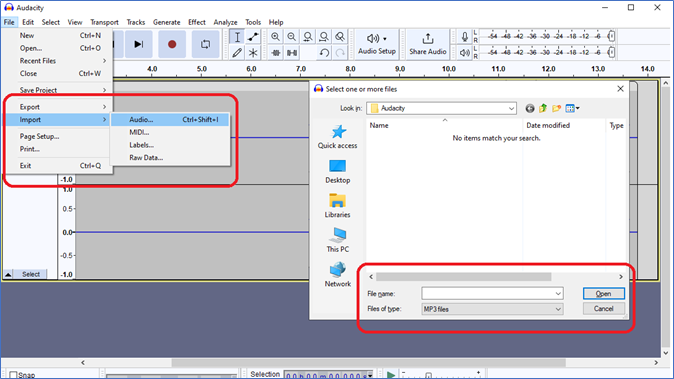
Désormais, Audacity propose une tonne d'effets que l'on peut utiliser pour l'enregistrement audio. Cela signifie que les utilisateurs peuvent simplement ajouter des effets de la bibliothèque d'Audacity aux clips enregistrés ou à tout autre clip audio de leur choix. Ensuite, l'utilisateur peut également utiliser sa fonction d'onde audio pour éditer et découper avec précision l'audio .
Après cela, l'utilisateur peut simplement exporter ses fichiers enregistrés au format MP3 ou tout autre format audio de son choix. Cela en fait l’un des principaux choix des utilisateurs d’ordinateurs portables pour enregistrer de l’audio sur leurs appareils.
Mais c’est un outil très détaillé qui ne le rend pas très simple à utiliser. Cela nécessite également une configuration avant de commencer, ce qui peut ne pas être facile pour la plupart des utilisateurs.
⭕Avantages :
- Des tonnes de séquelles.
- Découpage et édition précis.
- Sortie MP3 et autres formats de haute qualité.
❌Inconvénients :
- Pas facile à utiliser pour les débutants.
- Nécessite une configuration pour l’enregistrement.
Des inquiétudes ont été exprimées sur le forum concernant la sécurité des données personnelles lors de l'utilisation d'Audacity. Est-ce vraiment dangereux à utiliser ? Cet article répondra à vos doutes.

Le téléchargement et l'utilisation d'Audacity sont-ils sûrs ? [Réponse complète]
Vous vous demandez si Audacity est sûr à utiliser ? Cet article répondra à cette question et explorera divers aspects du logiciel Audacity. Nous parlerons également de meilleures alternatives à Audacity. Lire la suite >>
Enregistrez de la musique sur un ordinateur portable gratuitement via Ardour
Ardour est l'un des principaux programmes utilisés par de nombreuses personnes pour l'enregistrement aujourd'hui. Il propose de nombreuses options d’enregistrement intéressantes pour le microphone et l’enregistrement interne. Mais il n'offre pas d'options aussi détaillées qu'Audacity ou EaseUS RecExperts.
Mais cela reste un bon choix pour enregistrer de la musique sur un ordinateur portable gratuitement, et voici comment l'utiliser :
Étape 1. Lancez Ardour sur l'ordinateur portable.
Étape 2. Recherchez le bouton Enregistrer et appuyez dessus.
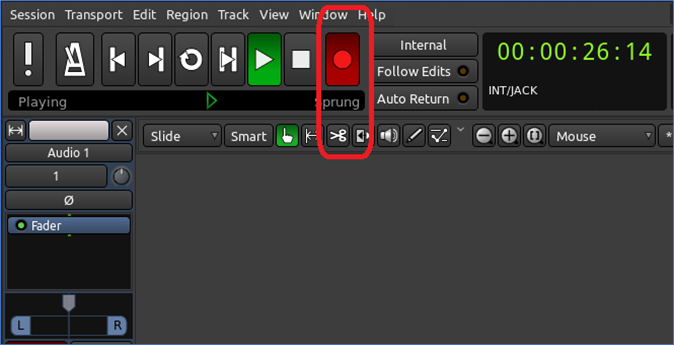
Étape 3. Appuyez sur le bouton Arrêter l'enregistrement .
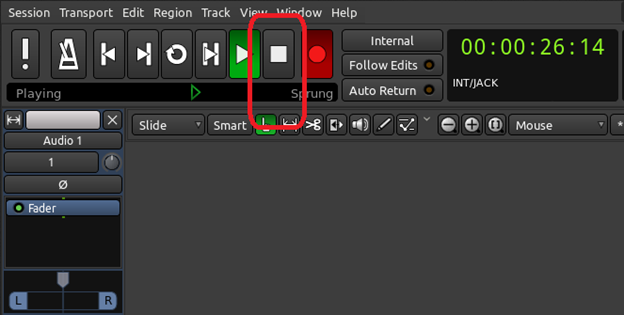
Étape 4. Appuyez sur le bouton Lecture pour l'écouter.
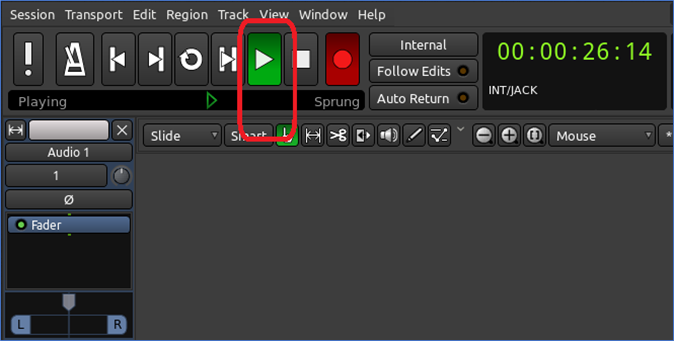
Désormais, Ardour propose une méthode simple pour configurer l'enregistrement interne, ce qui en fait une option pratique. Ce n'est peut-être pas aussi pratique qu'EaseUS RecExperts ou Audacity en termes d'édition. Mais il offre un enregistrement et une sortie MP3 de haute qualité.
Mais l'outil n'est pas vraiment facile à utiliser, à part l'option d'enregistrement. Et il n'a pas d'options de séquelles comme Audacity ou RecExperts.
⭕Avantages :
- Très simple à utiliser pour l'enregistrement.
- Aucune configuration n'est nécessaire pour l'enregistrement audio interne.
- Sortie MP3 de haute qualité.
❌Inconvénients :
- Pas simple à utiliser à part l'enregistrement.
- Aucune option de séquelles.
Derniers mots
Maintenant que vous avez appris les trois façons d'enregistrer de la musique sur un ordinateur portable . Il s’agit du logiciel leader pour enregistrer de la musique sur un ordinateur portable sans problème et sans effort. Désormais, les trois logiciels offrent certaines des meilleures fonctionnalités et ont leurs propres avantages et inconvénients. Par exemple, Audacity pourrait ne pas convenir aux nouveaux utilisateurs et Ardour pourrait ne pas avoir toutes les fonctionnalités dont on a besoin.
C'est pourquoi un programme comme EaseUS RecExperts convient parfaitement aux utilisateurs de tous types. C'est le meilleur programme pour enregistrer de la musique sur un ordinateur portable car il dispose d'options d'enregistrement internes et externes. Il dispose également d’options intégrées d’amélioration et d’édition.
FAQ sur comment enregistrer de la musique sur un ordinateur portable
Voici quelques-unes des questions fréquemment posées qui pourraient aider un peu plus les utilisateurs :
1. Pouvez-vous enregistrer de la musique avec juste un ordinateur portable ?
Enregistrer de la musique avec juste un ordinateur portable n’est pas le problème ; le problème réside dans l’équipement et les programmes que l’on utilise. C'est pourquoi il est important d'utiliser un microphone de haute qualité et un logiciel tout aussi performant pour enregistrer, comme EaseUS RecExperts.
2. Comment enregistrer de la musique diffusée sur mon ordinateur ?
Les utilisateurs peuvent facilement enregistrer de la musique interne à l'aide de programmes comme Audacity ou EaseUS RecExperts. Les deux programmes permettent aux utilisateurs d'enregistrer de l'audio interne, ce qui permet à l'utilisateur d'enregistrer tout ce qu'il écoute ou regarde sur PC.
3. De quel équipement ai-je besoin pour enregistrer de la musique sur mon ordinateur portable ?
Une station de travail audio numérique (DAW) comme Audacity ou EaseUS RecExperts est une nécessité pour enregistrer de la musique sur un ordinateur portable. Ensuite, il faut également du matériel comme un microphone, et des écouteurs de bonne qualité sont également essentiels pour enregistrer une voix claire et nette.
EaseUS RecExperts

Un seul clic pour capturer tout ce qui se trouve à l'écran !
Pas de limite de temps, pas de filigrane
Enregistrer